м•Ҳл…•н•ҳм„ёмҡ”. н•ңкөӯнҸјн…Қмһ…лӢҲлӢӨ.
нҸјн…Қ м ңн’Ҳмқ„ м• мҡ©н•ҙ мЈјм…”м„ң к°җмӮ¬н•©лӢҲлӢӨ.
л””мһҗмқё н”„лЎң 9 н”„лЎңк·ёлһЁмқ„ нҶөн•ҙ м—‘м…Җмқ„ м—°лҸҷмӢңнӮ¬ мҲҳ мһҲмҠөлӢҲлӢӨ.
вҖ» м—‘м…ҖмһҗлЈҢлҘј нҷңмҡ©н•ҳм—¬ лқјлІЁ л§Ңл“Өкё°
1. [л””мһҗмқё н”„лЎң 9]мқ„ мӢӨн–үн•ҳкі мӮ¬мҡ©н• мҡ©м§Җ к·ңкІ©мқ„ м„ нғқн•©лӢҲлӢӨ.
2. [мһҗлЈҢ]м—җм„ң [мһҗлЈҢкҙҖлҰ¬]лҘј нҒҙлҰӯн•©лӢҲлӢӨ.
3. мһҗлЈҢкҙҖлҰ¬м°Ҫм—җм„ң [мһҗлЈҢ м—ҙкё°]лҘј нҒҙлҰӯн•©лӢҲлӢӨ.
мһҗлЈҢм—ҙкё°м°Ҫмқҙ лңЁл©ҙ м—‘м…Җ лҚ°мқҙн„°к°Җ мһҲлҠ” мң„м№ҳлҘј м§Җм •н•ң нӣ„,
[м—ҙкё°]лІ„нҠјмқ„ нҒҙлҰӯн•©лӢҲлӢӨ. *н•ң м№ём—җ 1мӨ„мқҙ л“Өм–ҙк°ҖлҠ” кІҪмҡ°, м—‘м…Җ Aм—ҙм—җл§Ң лӮҙмҡ©мқ„ м•„лһҳлЎң мһ…л Ҙн•ҙмЈјм…”м•јн•©лӢҲлӢӨ. Aм—ҙм—җ 1-1л¶Җн„° 15-400к№Ңм§Җ лӢӨ мһ…л Ҙн•ҙмЈјм…”м•ј н•©лӢҲлӢӨ.
4. [мӮ¬ліёмңјлЎң м ҖмһҘ]м°Ҫмқҙ лңЁл©ҙ м ҖмһҘн•©лӢҲлӢӨ.
5. м—‘м…ҖмһҗлЈҢк°Җ мҳ¬л°”лҘҙкІҢ м„ нғқлҗҳм—ҲлҠ”м§Җ нҷ•мқён•ң нӣ„, [лқјлІЁл””мһҗмқё]мқ„
нҒҙлҰӯн•©лӢҲлӢӨ.
6. мқёмҮ„н• н•ӯлӘ© м„ нғқ м°Ҫм—җм„ң л°”мҪ”л“ң н•„л“ңлӘ©лЎқ лҚ”лё” нҒҙлҰӯн•ҳкұ°лӮҳ,
[>,>>] м•„мқҙмҪҳмқ„ лҲҢлҹ¬ мҳӨлҘёмӘҪ лқјлІЁм—җ л°°м№ҳн•ҳкі нҷ•мқёмқ„
нҒҙлҰӯн•©лӢҲлӢӨ.
7. лқјлІЁ нҒ¬кё°м—җ л§һкІҢ м Ғм ҲнһҲ нҺём§‘н•©лӢҲлӢӨ.
8.[нҷҲ]м—җм„ң [мқёмҮ„лҜёлҰ¬ліҙкё°]нҷ•мқё нӣ„, [мқёмҮ„]лІ„нҠјмқ„ лҲҢлҹ¬ м¶ңл Ҙн•©лӢҲлӢӨ.
л¬ём ңн•ҙкІ°мқҙ м•ҲлҗҳмӢңлҠ” кІҪмҡ° кі к°қлӢҳк»ҳм„ң мӢңк°„мқҙ н—ҲлқҪлҗҳмӢӨ л•Ң кі к°қм§ҖмӣҗнҢҖ(1588-4952)мңјлЎң м—°лқҪмЈјмӢңл©ҙ 1:1 мӣҗкІ©м§Җмӣҗл“ұмңјлЎң мһҗм„ёнһҲ мғҒлӢҙ л“ңлҰ¬кІ мҠөлӢҲлӢӨ.
кё°нғҖ м ңн’Ҳ мқҙмҡ©кіј кҙҖл Ён•ҙ к¶ҒкёҲн•ҳмӢ мӮ¬н•ӯмқҙ мһҲмңјмӢңл©ҙ
нҸјн…Қ кі к°қм§ҖмӣҗнҢҖмңјлЎң л¬ёмқҳмЈјм„ёмҡ”.
к°җмӮ¬н•©лӢҲлӢӨ.
лҢҖн‘ңм „нҷ” : 1588-4952
мғҒлӢҙмӢңк°„ : 08:00 ~ 18:00 (нҶ мҡ”мқј/мқјмҡ”мқј нңҙл¬ҙ)
---------------------------------------------------
нҺёлҰ¬н•ң лқјлІЁ! нҸјн…Қ
нҸјн…Қмқҳ л§ҲмқҢмқҖ м–ём ңлӮҳ.. "Yes" кі к°қмқҖ н•ӯмғҒ мҳімҠөлӢҲлӢӨ :-)
---------------------------------------------------
м•Ҳл…•н•ҳм„ёмҡ”
нҸјн…Қл””мһҗмқён”„лЎң9 н”„лЎңк·ёлһЁмқ„ нҶөн•ҙ лқјлІЁмқ„ м¶ңл Ҙн•ҳкі мһҗн•©лӢҲлӢӨ.
3104 м–‘мӢқмқ„ мӮ¬мҡ©н•ҳкі мһҲмҠөлӢҲлӢӨ.
мӣҗн•ҳлҠ” мһ‘м—…мқҖ
1лІҲл¶Җн„° 15лІҲмқҳ мқёмӣҗмқҙ мһҲкі , к°Ғ лІҲнҳёл§ҲлӢӨ 400лІҲк№Ңм§Җ м„ёл¶Җ лІҲнҳёлҘј л¶Җм—¬н•ҳкі мӢ¶мҠөлӢҲлӢӨ.
мҰү 1-1, 1-2, ~ 1-400
+2-1, 2-2, ~ 2-400
+ 3-1, 3-2, ~ 3-400
~
15-1, 15-2, ~ 15-400
мҡ”л ҮкІҢ лқјлІЁмқ„ н”„лҰ°нҠён•ҳкі мӢ¶мҠөлӢҲлӢӨ.
м§ҖкёҲ м ңк°Җ н•ҙліҙлӢҲ
м—‘м…ҖнҢҢмқјм—җ н•ң м—ҙм—җ 1-1~1-400 к№Ңм§Җ л„Јкі , к·ё лӢӨмқҢм—ҙм—җ 2-1~2-400, н•ҙм„ң 15лІҲм§ё м—ҙк№Ңм§Җ м ҖмһҘн•ң нӣ„
нҸјн…Қл””мһҗмқён”„лЎң9 мһҗлЈҢл§ҲлІ•мӮ¬лҘј нҶөн•ҙ л¶Ҳлҹ¬мҷ”лҠ”лҚ°, лҚ°мқҙн„°лҠ” л¶Ҳлҹ¬мҷҖм§ҖлҠ”лҚ°
мқёмҮ„лҘјн•ҳл ӨлӢҲ 1-1~1-400 к№Ңм§Җ кёҖмһҗнҒ¬кё°мҷҖ мң„м№ҳлҘј л§һм¶ҳ нӣ„ мқёмҮ„н•ҳкі
к·ё лӢӨмқҢ 2лІҲ мқёмҮ„н•ҳл Өл©ҙ лӢӨмӢң 2лІҲмқ„ л¶Ҳлҹ¬мҳЁ нӣ„ кёҖмһҗнҒ¬кё°лһ‘ мң„м№ҳлҘј лҳҗ л§һм¶ҳнӣ„ мһ‘м—…мқ„н•ҙм•јн•©лӢҲлӢӨ.
мҙқ 15лІҲмқ„ л¶Ҳлҹ¬мҷҖм„ң кёҖмһҗнҒ¬кё°мҷҖ мң„м№ҳлҘј 15лІҲ м„Өм •н•ң нӣ„ мқёмҮ„лҸ„ 15лІҲ лҲ„лҘҙкі мһҲлҠ”мғҒнҷ©мһ…лӢҲлӢӨ.
м ңк°Җ кё°лҠҘмқ„ мһҳ лӘ°лқјм„ң к·ёлҹ¬лҠ”лҚ°
м ңк°Җ мӣҗн•ҳлҠ” мһ‘м—…мқ„ н• л•Ң к°ҖмһҘ нҡЁмңЁм Ғмқёл°©лІ•мқҙ л¬ҙм—Үмқјк№Ңмҡ”
|


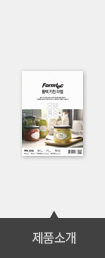


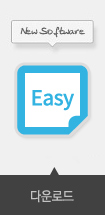







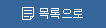
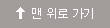
 лҚ§кёҖ
лҚ§кёҖ
 мқҙм „кёҖ
мқҙм „кёҖ [л§Ҙ] нҸјн…Қ 3108 нҺём§‘ нҢҢмқј
[л§Ҙ] нҸјн…Қ 3108 нҺём§‘ нҢҢмқј









